Adobe è un buono strumento per separare le pagine di un file PDF. Tuttavia, il processo è lungo e potresti avere difficoltà nel farlo, specialmente se sei un principiante. Senza una guida adeguata su come separare le pagine PDF con Adobe, puoi finire a farlo in modo errato. Se hai a che fare con un cliente o se stai lavorando su un documento molto importante non vorrai sicuramente sbagliare. Abbiamo quindi creato una guida completa per aiutarti a separare le pagine PDF in Adobe con facilità
Come separare le pagine di un PDF con Adobe
Adobe Acrobat è un potente strumento con molte buone funzioni. Una di queste funzioni è la capacità di separare le pagine PDF in singoli capitoli, pagine o rimuovere alcune pagine da un PDF e formare un file PDF separato. Alcuni dei criteri di separazione delle pagine includono la dimensione del file, il numero di pagine e i segnalibri di primo livello. Sebbene Adobe sia un buono strumento PDF, gli abbonamenti costosi spesso scoraggiano gli utenti. Tuttavia, se hai qualche soldo in più da spendere, potresti provarlo.
Come separare le pagine PDF velocemente e facilmente con Adobe
Passo 1. Apri il file PDF in Adobe Acrobat DC.
Passo 2. Vai alla sezione "Organizza pagine" e successivamente seleziona l'opzione "Dividi".
Passo 3. Scegli i criteri di separazione delle pagine PDF. Clicca su "Opzioni di output" e fornisci il percorso di salvataggio.
Passo 4. Clicca sul pulsante "OK" seguito da "Dividi" per avviare il processo di separazione delle pagine del PDF. Dai un nome adatto al PDF e clicca sul pulsante "Salva" per salvare il file separato.
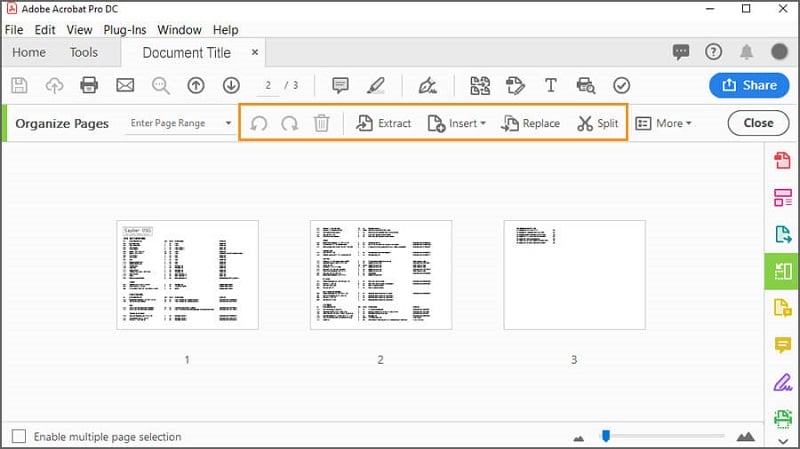
Come separare le pagine PDF con l'alternativa ad Adobe
Non c'è miglior strumento di separazione PDF di PDFelement. Questo strumento di PDF tutto in uno è usato da milioni di utenti in tutto il mondo. è conveniente, veloce, compatibile con diversi dispositivi e facile da usare. Tra le funzioni principali puoi convertire, creare, modificare, annotare, stampare, comprimere, eseguire l'OCR e proteggere i file PDF. Questo incredibile programma offre tutto ciò di cui si ha bisogno da un software per PDF di prima qualità.
Come separare le pagine PDF con un'alternativa a Adobe: PDFelement
Passo 1. Apri il file PDF
Avvia PDFelement e clicca sul pulsante "Apri File" in basso a sinistra della finestra principale. Cerca il file PDF di cui vorresti separare le pagine e clicca su "Apri" per caricarlo su PDFelement.

Passo 2. Separa il PDF
Una volta caricato il file PDF, vai alla barra degli strumenti e clicca sulla scheda "Pagina". Seleziona il pulsante "Dividi" dal sottomenu per accedere alla finestra di dialogo "Dividi pagine".

Scegli se vuoi separare il PDF in base al numero di pagine o ai segnalibri di primo livello. Una volta selezionato, clicca sul pulsante "OK" per avviare il processo di separazione delle pagine PDF.

Passo 3. Salva il PDF separato
Una volta completata la separazione delle pagine, dovrebbe comparire una notifica. Clicca su "OK" per confermare. Ora seleziona i file PDF separati e vai su "File" > "Salva con nome". Seleziona un percorso di salvataggio adatto e salva il tuo file PDF separato.

 100% sicuro | Senza pubblicità |
100% sicuro | Senza pubblicità |


Salvatore Marin
staff Editor